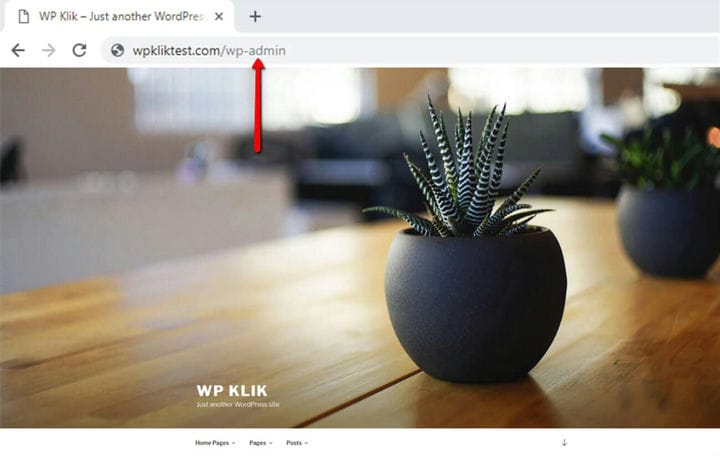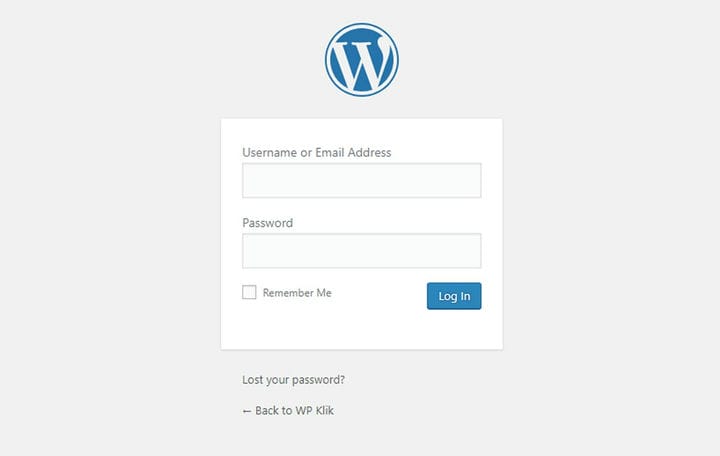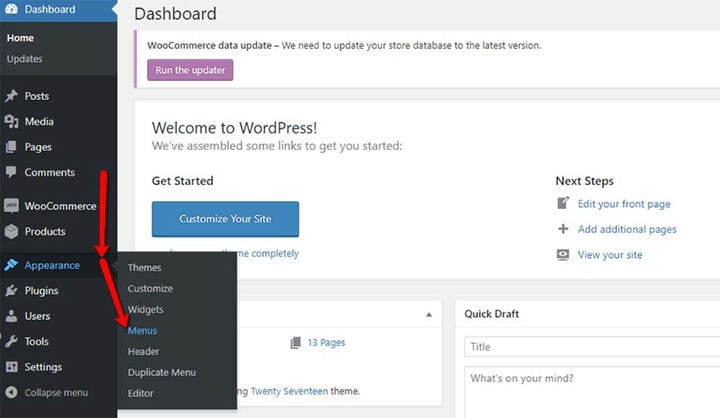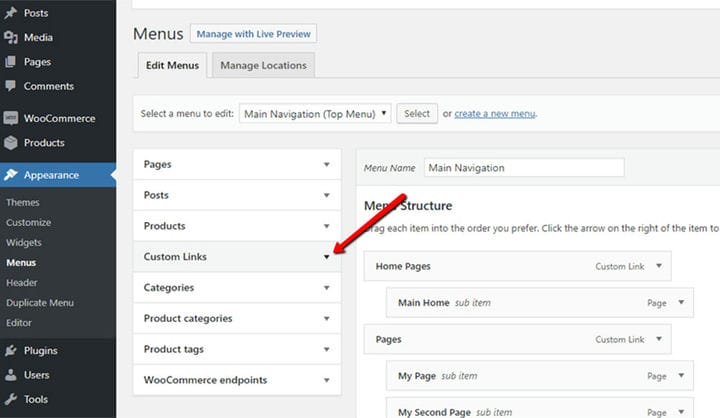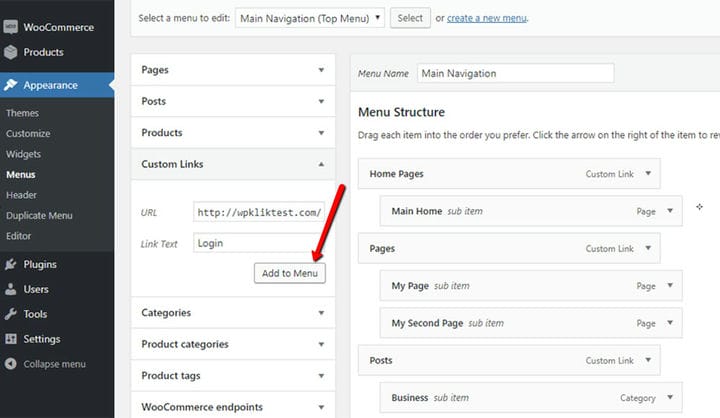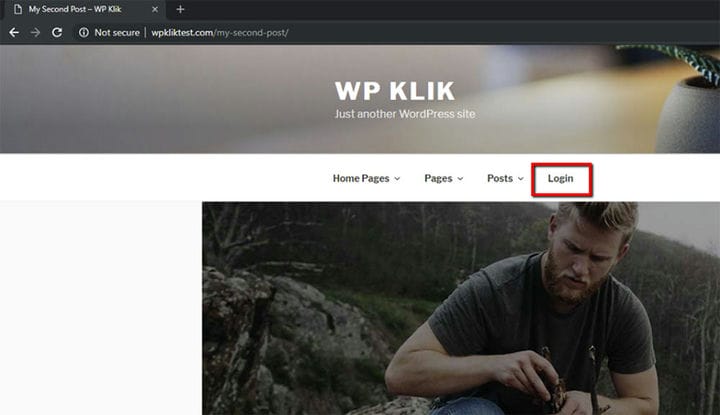Kuidas mõne lihtsa sammuga WordPressi sisse logida
Kui olete WordPressi kasutama hakkaja, siis olete kindlasti esitanud endale ühe sagedasema küsimuse, mida kõik selle platvormi kasutajad on mingil hetkel endalt küsinud: "Kuidas ma WordPressi sisse login?"
Juurdepääsuks armatuurlaua jaotisele, mida muidu nimetatakse WordPressi administraatorialaks, tuleb esmalt läbida sisselogimisprotsess. Olenevalt teie veebisaidi rollist on teil pärast WordPressi sisselogimist juurdepääs paljudele erinevatele valikutele.
Siin on lihtsad juhised, kuidas WordPressi hõlpsalt sisse logida. Olete selle kasutamisest vaid mõne kliki kaugusel!
1 Lisage URL-i lõppu /wp-admin
Eelkõige on teil vaja üles leida oma sisselogimisleht. Seda saate hõlpsalt teha, lisades URL-i lõppu /wp-admin ja klõpsates sisestusklahvi, nagu on näidatud alloleval pildil:
2 Sisestage kasutajanimi ja parool
Seejärel suunatakse teid administraatori alale ja teie ekraanile ilmub kast.
Nüüd saate sisestada oma kasutajanime ja parooli ning klõpsata seejärel all paremas nurgas oleval sisselogimisnupul. Teie sisselogimislehe välimust ja olemust saab veelgi kohandada tänu kohandatud sisselogimise WordPressi pistikprogrammidele.
Märkige kindlasti ruut Mäleta mind, kui te ei soovi sisestada oma sisselogimisandmeid iga kord, kui klõpsate oma sisselogimislehel. Kui sa aga ei taha, et sind järgmine kord meeles peetakse, siis jäta see ruut julgelt märkimata.
Alternatiivsed viisid oma WordPressi sisselogimislingi meeldejätmiseks
Kui teie WordPressi lingi meeldejätmine on teie jaoks tülikas, siis pakume teile muid lihtsaid lahendusi. Üks kiire ja tõhus viis selleks on lisada brauseri järjehoidjaribale järjehoidja.
Teise võimalusena saate lisada WordPressi sisselogimislingi oma veebisaidi menüüsse, jalusesse või külgriba. Esiteks peate lisama oma WordPressi sisselogimislingi armatuurlaua menüüdesse. Kui olete oma administraatorialale sisse loginud, klõpsake lihtsalt valikul Välimus ja seejärel menüüsse.
Järgmisena klõpsake selle jaotise avamiseks vahekaarti Kohandatud lingid ning seejärel lisage oma URL ja lingi tekst.
Pärast seda klõpsake nuppu Lisa menüüsse.
Lõpuks ärge unustage muudatuste rakendamiseks klõpsata lõpus nuppu Salvesta menüü.
Selle tulemusena saime täpselt selle, mida tahtsime – lingi menüüs kiireks ja lihtsaks sisselogimisprotsessiks.
Ja see ongi kõik! Nüüd, kui olete edukalt sisse loginud, algab kogu lõbu siit. Teie käsutuses oleva WordPressi armatuurlaua abil saate oma veebisaiti hallata ja luua nii, nagu soovite.
Saate teha uusi postitusi, täiendada oma veebisaidi välimust, luua lisalehti ja palju muud. Nii et jätkake ja kasutage kõiki WordPressi platvormi eeliseid oma südameasjaks!
Kui teate, kuidas WordPressi hõlpsalt sisse logida, saate oma sisu kiiremini luua ja värskendada ning oma veebisaiti stressivabalt hallata. Ärge unustage aga häkkerite rünnakute vältimiseks peita WordPressi sisselogimislehte .
Loodame, et see artikkel oli teile kasulik. Kui teile see meeldis, vaadake ka mõnda neist artiklitest!